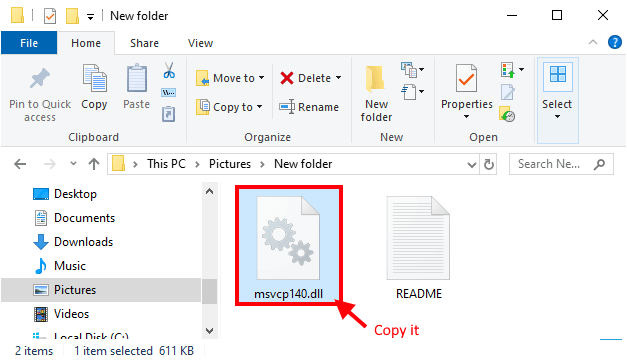Windows Spotlight er en funksjon som Microsoft introduserer med Windows 10. Når du aktiverer Spotlight-funksjonen på Windows 10 eller Windows 11 datamaskiner, lastes bilder ned daglig fra Bing. Bildene brukes som bakgrunnsbilde på låseskjermen til datamaskinen, i denne veiledningen vil vi lære de 3 beste måtene å fikse Windows Spotlight-bilder som ikke fungerer.
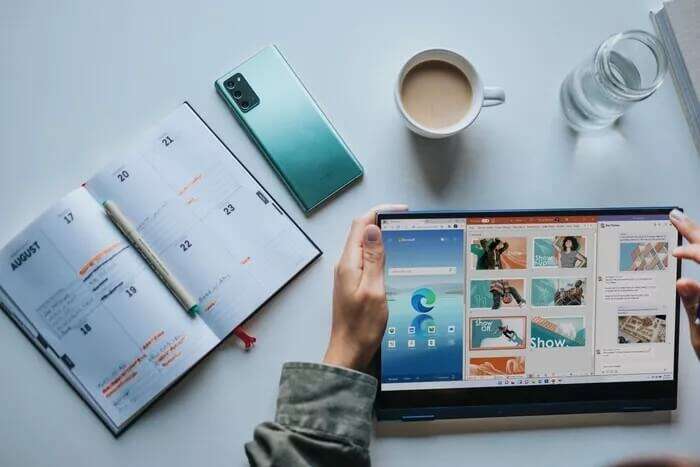
Mens Windows Spotlight er en flott funksjon for å tilby variasjon til bakgrunnsbilder på låseskjermen, er det ikke uten utfordringer. En slik utfordring er når funksjonen slutter å virke. Det vil si at bildene ikke lenger endres, noe som kan skyldes ulike årsaker.
Måter å fikse Windows Spotlight-bilder som ikke fungerer
Hvis datamaskinen din kjører Windows 10 eller Windows 11 og Spotlight-funksjonen ikke er aktiv, kan det skyldes ett av følgende:
- Deaktiver bakgrunnsapper
- Korrupte systembilder i Spotlight-mappen
- De regionale språkinnstillingene er feil
- Feil internettforbindelse.
Nå som du har en ide om årsakene til at Windows Spotlight-bilder slutter å fungere, er dette hva du kan gjøre for å fikse det:
Aktiver bakgrunnsapper
Windows Spotlight bruker Bing-bilder for bakgrunnsbildet på låseskjermen. Windows Spotlight kan bli påvirket hvis Microsoft Edge (nettleseren som starter Bing som standard søkemotor) ikke fungerer. Slik fikser du det:
Trinn 1: Klikk Meny Start og velg ikonet utstyr som representerer Innstillinger.

Trinn 2: Klikk på i innstillingsvinduene Personvern.
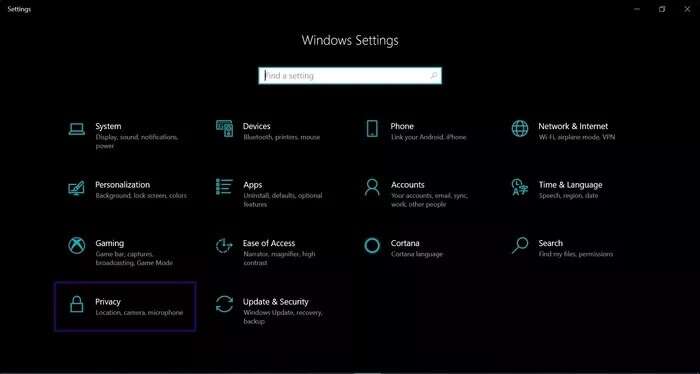
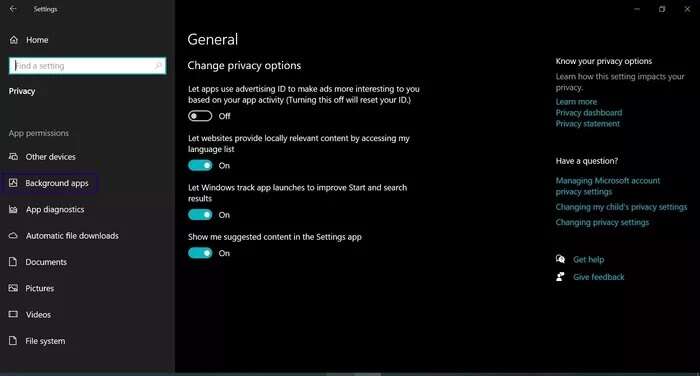
Trinn 4: Bla gjennom listen over apper og sørg for at Innstillinger og Microsoft Edge er slått på.
Rydd opp skadede Spotlight-bilder
Clean Spotlights-mappen er en enkel måte å fikse Windows Spotlight Image som ikke fungerer. Du kan følge trinnene nedenfor for å bruke denne metoden:
Trinn 1: Klikk på knappen "Start" og søk etter "arbeid". Alternativt kan du bare trykke på min-tasten Windows + R på tastaturet samtidig.
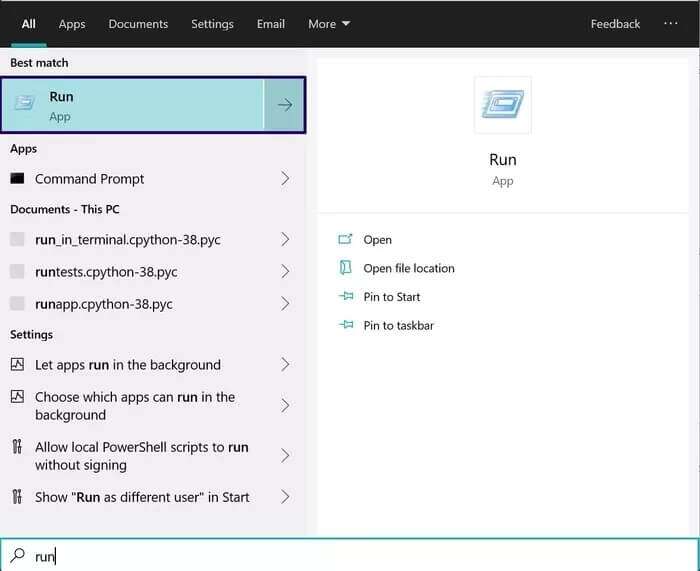
Trinn 2: Skriv inn kommandobanen nedenfor i boksen i Kjør-vinduet:
%USERPROFILE%/AppData\Local\Packages\Microsoft.Windows.ContentDeliveryManager_cw5n1h2txyewy\Settings
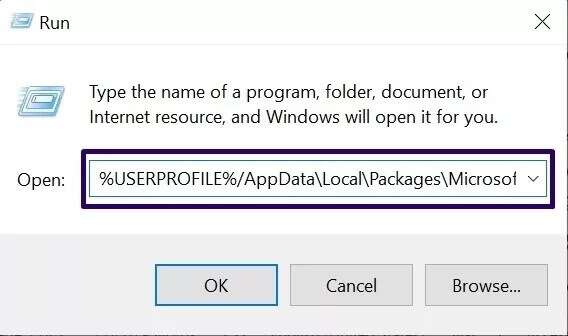
Steg 3: Klikk på Enter tastatur eller klikk "OK" Dette vil åpne en mappe datamaskinens innstillinger.
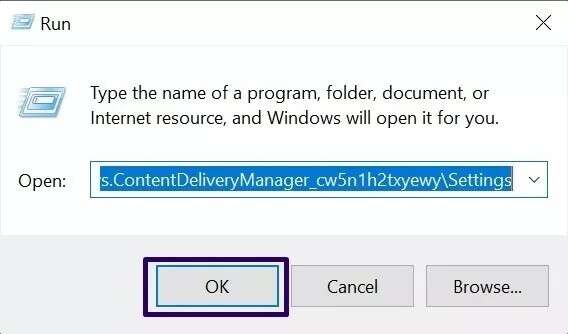
Trinn 4: Høyreklikk på en fil innstillinger.dat og velg endre navn.
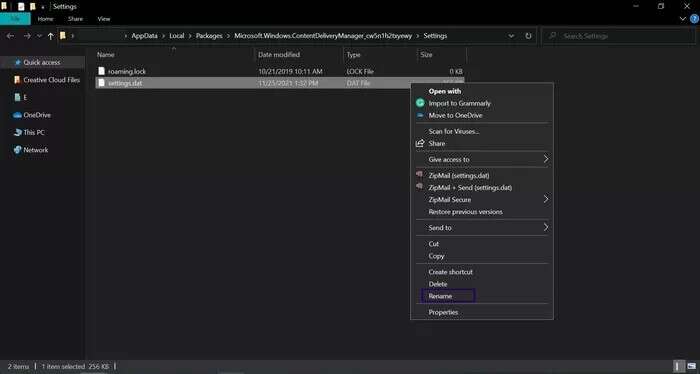
Trinn 5: Endre filnavnet til innstillinger. dat. bak.
Steg 6: Høyreklikk på en fil roaming.lås og velg endre navn.
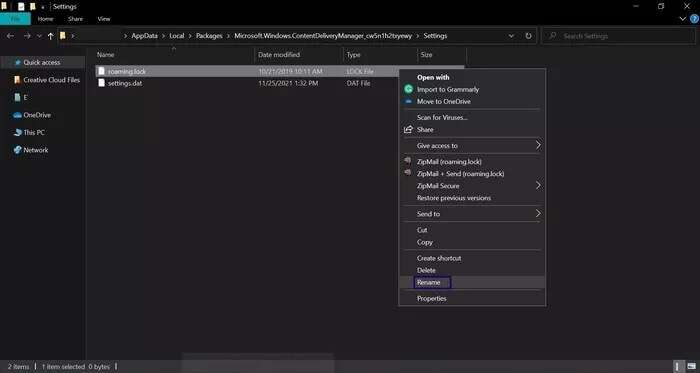
Trinn 7: Endre filnavnet til roaming. lås. bak.
Trinn 8: Start datamaskinen på nytt.
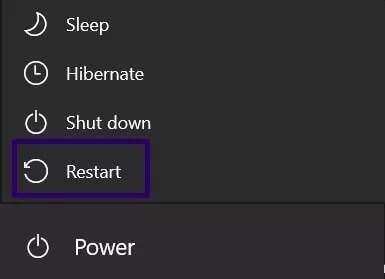
Steg 9: Etter å ha startet datamaskinen på nytt, klikk på Meny Start og velg Innstillinger.

Trinn 10: Fra Windows-innstillinger klikker du på et alternativ personalisering.
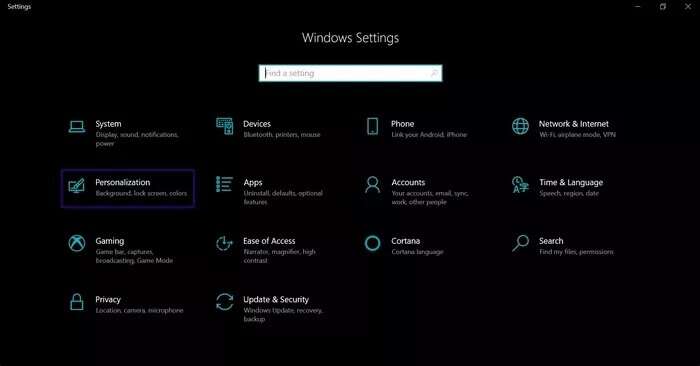
Trinn 11: Velg i høyre del av vinduet skjermens lås.
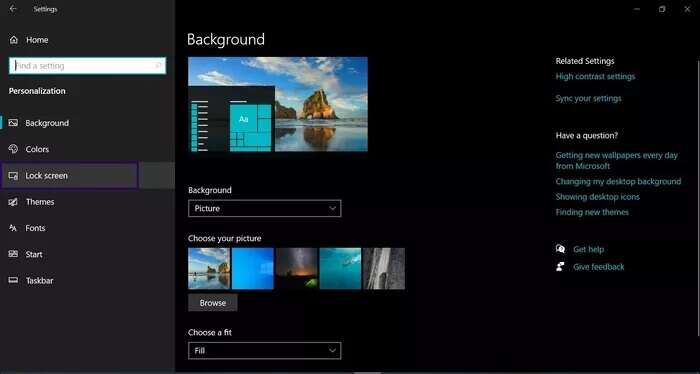
Steg 12: Klikk på rullegardinmenyen "bakgrunnen" velg deretter Windows Spotlight.
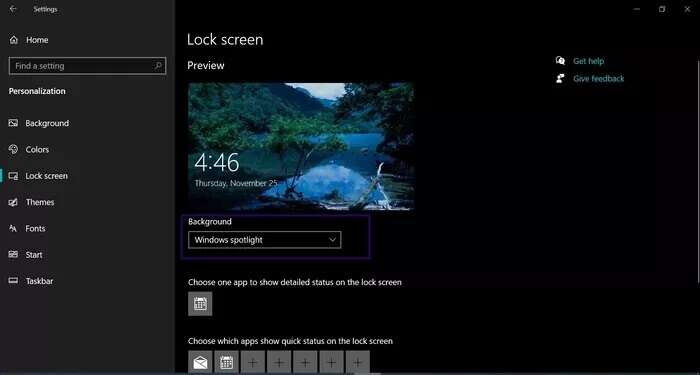
Når du har fullført disse trinnene, kan du kjøre en rask test for å sikre at Windows Spotlight. Lås datamaskinen ved å trykke på min-tasten Windows + L samtidig på tastaturet. Du bør se nye bilder hver gang du prøver å logge på.
Tilbakestill Windows Spotlight ved hjelp av PowerShell
Hvis de andre metodene ovenfor ikke fungerer, kan du prøve å tilbakestille Windows Spotlight ved hjelp av PowerShell. Slik fungerer det:
Trinn 1: fra innstillinger Windows , klikk på Alternativ personalisering.
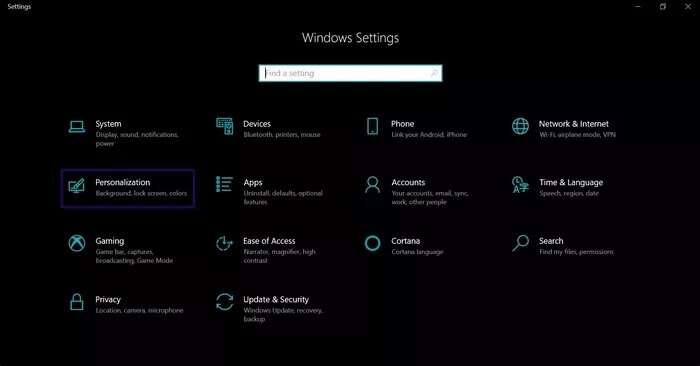
Trinn 2: Velg i høyre del av vinduet skjermens lås.
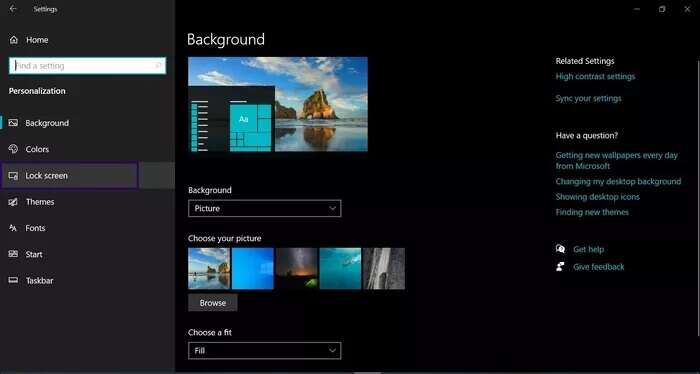
Steg 3: Klikk på rullegardinmenyen "bakgrunnen" Velg deretter enten bilde أو Lysbildefremvisning.
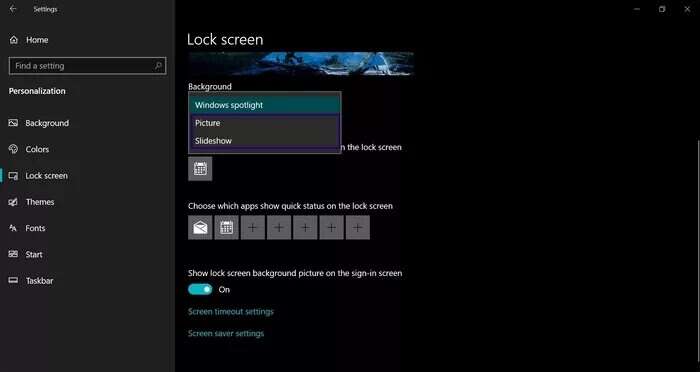
Trinn 4: Klikk Start søk deretter etter Kraftskall.
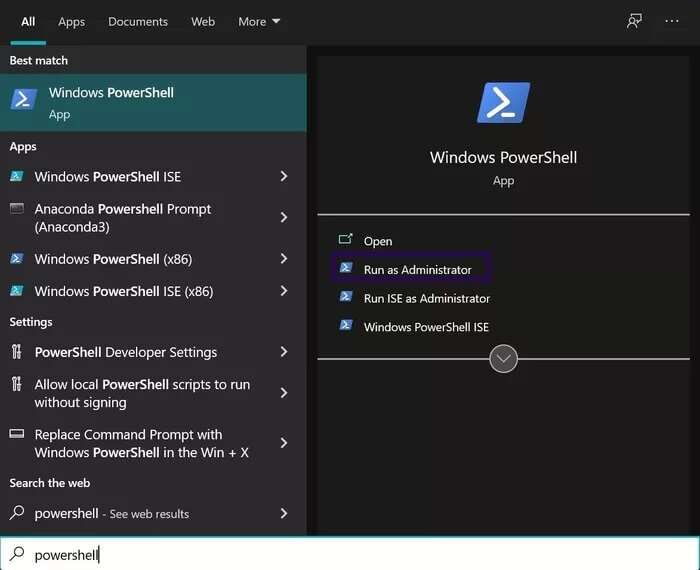
Trinn 5: Gå til Windows PowerShell-resultatene og velg Kjør som administrator.
Steg 6: Kopier og lim inn eller skriv inn kommandoen nedenfor:
Get-AppxPackage -allusers *ContentDeliveryManager* | foreach {Add-AppxPackage "$($_.InstallLocation)\appxmanifest.xml" -DisableDevelopmentMode -register}
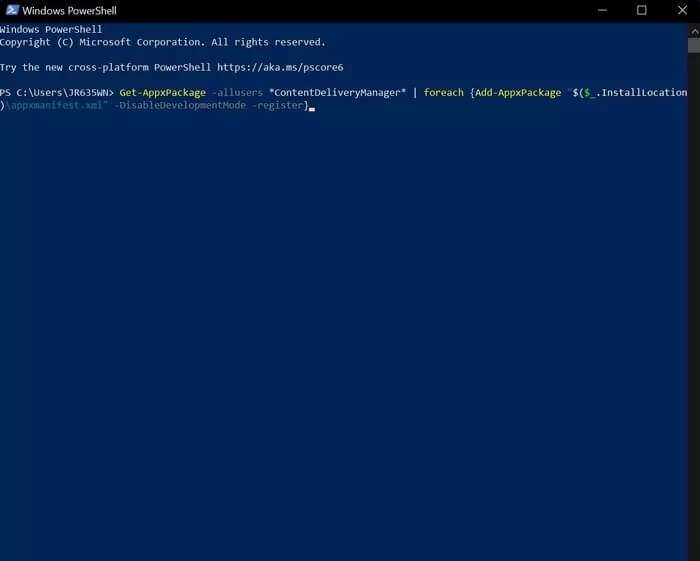
Trinn 7: Klikk på Enter på datamaskinen.
Trinn 8: Start datamaskinen på nytt.
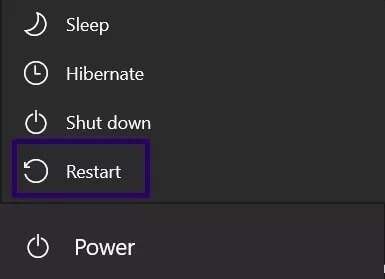
Steg 9: fra listen Start , Slå på Windows-innstillinger.

Trinn 10: Fra Windows-innstillinger klikker du Tilpasningsalternativ.
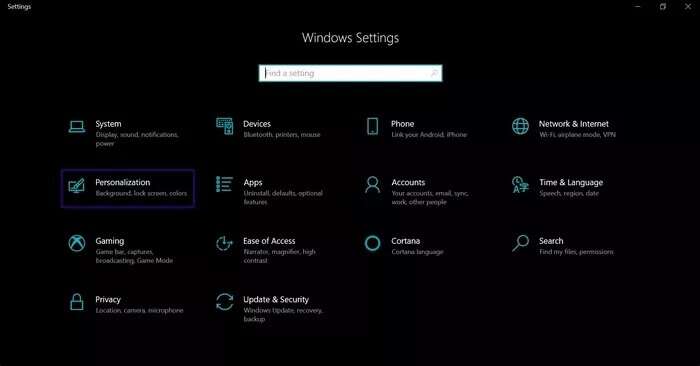
Trinn 11: Velg i høyre del av vinduet skjermens lås.
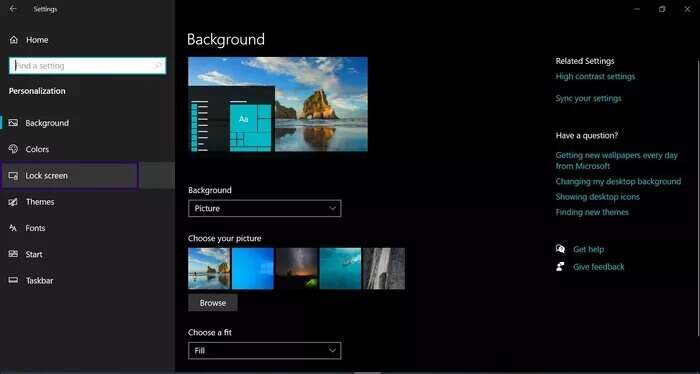
Steg 12: Klikk på rullegardinmenyen "bakgrunnen" velg deretter Windows Spotlight.
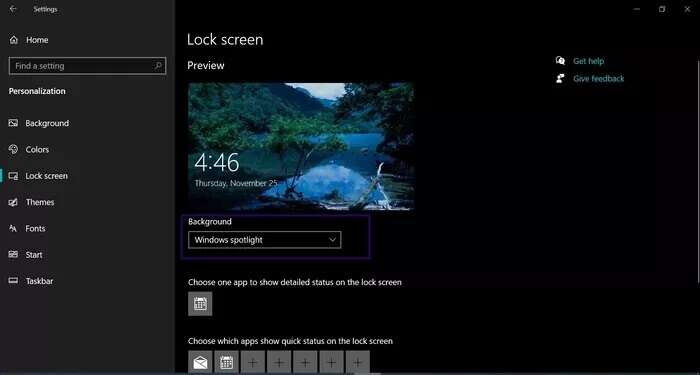
Når du har fullført denne prosessen, skal Windows Spotlight begynne å fungere normalt.
Lagre Windows Spotlight-bilder
Det er alt for hvordan du fikser Windows Spotlight-bilder som ikke fungerer. Når du starter Windows Spotlight igjen, kan du også lagre Spotlight-bilder som bakgrunnsbilde for datamaskinen eller til annen bruk.